SSD nustatymas „Windows 10“
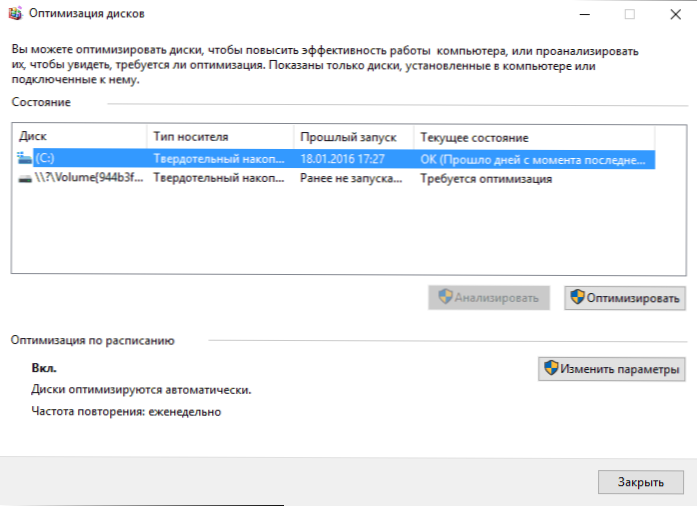
- 3383
- 1001
- Gilberto Weimann
Pakalbėkime apie tai, kaip sukonfigūruoti SSD, skirtą „Windows 10“. Aš pradėsiu paprasčiau: daugeliu atvejų, kai naujos OS kietiniams diskams nustatymui ir optimizavimui nereikia. Be to, pasak „Microsoft“ palaikymo darbuotojų, nepriklausomi bandymai optimizuoti gali pakenkti tiek sistemos veikimui, tiek pačiam diskui. Tik tuo atveju, kad netyčia patektų: kas yra SSD ir kas yra jo pranašumai.
Tačiau vis tiek reikėtų atsižvelgti į kai kuriuos niuansus, ir tuo pačiu paaiškinti dalykus, susijusius su SSD diskais, veikia „Windows 10“, ir kalbėti apie juos. Paskutiniame straipsnio skyriuje taip pat yra informacijos apie bendresnį pobūdį (bet naudingą), susijusį su kietųjų stadijos diskų darbu aparatinės įrangos lygiu ir taikoma kitoms OS versijoms.
Iškart po „Windows 10“ buvo daug instrukcijų, kaip optimizuoti SSD, iš kurių didžioji dauguma yra ankstesnių OS versijų vadovų kopijos, išskyrus (ir, matyt, bandymus juos suprasti), kurie atsirado: pavyzdžiui: jie, pavyzdžiui, jie, jie Toliau rašykite, ko jums reikia norint paleisti „WinSAT“, kad sistema nustatytų SSD arba išjungtų automatinį defragmentaciją (optimizavimą) pagal numatytuosius nustatymus tokiems diskams į „Windows 10“.
„Windows 10“ nustatymai SSD numatytoms diskams
„Windows 10“ sukonfigūruojamas maksimaliu kietojo kūno diskų našumu („Microsoft“ požiūriu, kuris yra arti SSD gamintojų požiūrio), tuo tarpu jie juos nustato automatiškai (nepradedant „WinSat“) ir taiko Tinkami nustatymai, bet kokiu būdu reikia tai inicijuoti.
Ir dabar, remiantis taškais, kaip tiksliai „Windows 10“ optimizuoja SSD veikimą, kai jie aptinkami.
- Atjunkite defragmentaciją (tai bus toliau).
- Atskiria „Readyboot“ funkciją.
- Naudojimas superfetch/prefetch - funkcija, kuri pasikeitė nuo „Windows 7“ ir nereikalauja SSD išjungimo „Windows 10“.
- Optimizuoja kieto būsto disko galią.
- Numatytoji SSD funkcija įjungta.
Tai, kas nesikeičia numatytuosiuose nustatymuose ir sukelia nesutarimus dėl poreikio nustatyti dirbant su SSD: failų indeksavimu, sistemos apsauga (atkūrimo taškai ir failų istorija), SSD įrašų talpyklos talpykloje ir talpyklos talpyklos valymas apie tai - apie tai - Po įdomios informacijos apie automatinį defragmentaciją.
SSD defragmentacija ir optimizavimas „Windows 10“
Daugelis pastebėjo, kad pagal numatytuosius nustatymus automatinis optimizavimas (ankstesnėse OS-defragmentacijos versijose) yra įtraukta į SSD „Windows 10“ ir kažkas skubėjo jį išjungti, kažkas ištirti, kas vyksta proceso metu.
Apskritai - „Windows 10“ neatlieka SSD defragmentacijos, bet optimizuoja jį, atlieka blokų blokavimą apdaila (tiksliau, retrim). Tik tuo atveju patikrinkite, ar „Windows 10“ apibrėžė jūsų diską kaip SSD ir įjungia apdailą.
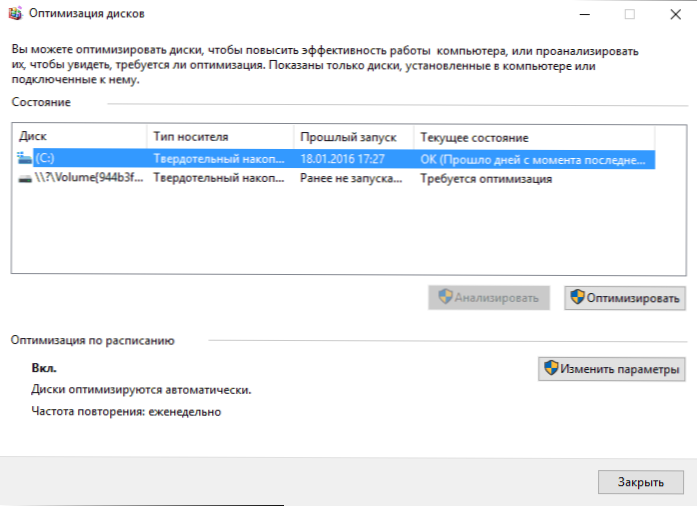
Kai kurie rašė tūrinius straipsnius apie tai, kaip veikia SSD optimizavimas „Windows 10“. Aš cituosiu šį straipsnio dalį (tik svarbiausią norint suprasti dalį) iš Scott Hanselman (Scott Hanselman):
Aš giliau giliau ir kalbėjausi su kūrėjų komanda, dirbančia „Windows“ diegimo metu, ir šis įrašas buvo parašytas visiškai pagal tai, kad jie atsakė į klausimą.
„Drumgeeeper Optimization“ („Windows 10“) atlieka SSD defragmentą kartą per mėnesį, jei pridedama tomo šešėlinė kopija (sistemos apsauga). Taip yra dėl SSD suskaidymo įtakos atlikimui. Klaidinga mintis, kad suskaidymas nėra SSD problema - jei SSD yra labai fragmentiškas, galite pasiekti maksimalų suskaidymą, kai metaduomenys negali parodyti daugiau failų fragmentų, o tai sukels klaidų, kai bandysite parašyti ar padidinti failo dydį. Be to, didesnis skaičius failų fragmentų reiškia, kad reikia apdoroti didesnį metaduomenų skaičių failo skaitymui/įrašymui, o tai lemia nuostolių nuostolius.
Kalbant apie „Retrim“, ši komanda vykdoma pagal tvarkaraštį ir yra būtina dėl to, kaip „Trim“ komanda vykdoma failų sistemose. Komanda failų sistemoje vykdo asinchroniškai. Когд файй удеется или место ообожжеsak я гим оразом, фай norėčiau в серема савит запрос н в черемarg. Dėl didžiausios apkrovos apribojimų ši eilutė gali pasiekti maksimalų apdailos užklausų skaičių, dėl kurio vėlesni bus ignoruojami vėlesni. Ateityje „Windows“ diskų optimizavimas automatiškai atlieka retrim į valymo blokus.
Apibendrinimas:
- Defragmentacija atliekama tik tuo atveju, jei sistemos apsauga (atkūrimo taškai, failų, naudojant VSS, istorija).
- Gręžimo optimizavimas naudojamas nepanaudotų SSD blokų žymėjimui, kurie nebuvo pažymėti apdailos veikimo metu.
- Gali prireikti SSD defragmentacijos ir, jei reikia, automatiškai naudojamas. Be to, (tai jau yra iš kito šaltinio) kietųjų stadijų diskams, naudojamas skirtingas defragmentacijos algoritmas, palyginti su HDD.
Tačiau, jei norite, galite išjungti SSD defragmentą „Windows 10“.
Kokias funkcijas galima išjungti SSD ir ar jo reikia
Kiekvienas, kuris stebėjosi „Windows“ SSD sąranka, patarė patarimus, susijusius su „Superfetch“ ir „Prefetch“ atjungimu, atjungdami sūpynės failą ar jo perkėlimą į kitą diską, išjungdami sistemos apsaugą, gibbernaciją ir indeksuojant disko turinio, aplankų perkėlimo perkėlimą, aplankų perkėlimą. , laikini failai ir likusieji į kitus diskus, išjungdami įrašo talpyklą į diską.
Kai kurie iš šių patarimų pateikė iš „Windows XP“ ir „7“ ir nėra taikomi „Windows 10“ ir „Windows 8“ bei naujajai SSD (atjunkite „Superfetch“, įrašykite talpyklos kaupimą). Daugelis šių patarimų iš tikrųjų gali sumažinti į diską užfiksuotų duomenų kiekį (ir SSD apriboja bendrą duomenų, užregistruotų visam aptarnaujančiam tarnavimui, skaičių), o tai teoriškai lemia jo aptarnavimo gyvenimo pratęsimą. Bet: prarandant rezultatus, patogumus dirbant su sistema ir kai kuriais atvejais - nesėkmėms.
Čia atkreipiu dėmesį, kad nepaisant to, kad SSD tarnavimo laikas yra laikomas mažesniu nei HDD, turint didelę tikimybę, sunkiai naudojamas kietas diskas, įsigytas šiandien su įprastu naudojimu (žaidimais, darbais, internetu) šiuolaikiniame moderniame OS ir esant atsargų pajėgumui (nesant nuostolių, o tarnavimo laikas pratęsti turėtų būti 10–15 procentų SSD erdvės, ir tai yra vienas iš patarimų, kurie yra aktualūs ir teisingi) truks ilgiau nei truks ilgiau nei truks ilgiau nei truks ilgiau nei Jums reikia (t.e. bus pakeistas dėl modernesnio ir talpesnio). Žemiau esančioje ekrano kopijoje - mano SSD, metų vartojimo terminas. Atkreipkite dėmesį į stulpelį „Užbaigta“, 300 TB garantija.

Ir dabar, remiantis įvairiais būdais, kaip optimizuoti SSD darbą „Windows 10“ ir jų naudojimo patartinumą. Dar kartą atkreipsiu dėmesį: šie nustatymai gali tik šiek tiek padidinti paslaugų tarnavimo laiką, tačiau nepagerins našumo.
PASTABA: Aš nelaikysiu tokio optimizavimo metodo kaip HDD programų diegimas su SSD, nuo to laiko neaišku, kodėl iš viso buvo įsigytas kietas stoties diskas - ne greitam šių programų paleidimui ir darbui?
Atjunkite sūpynės failą
Dažniausiai patarimas yra išjungti „Windows“ siurbimo failą (virtualią atmintį) arba perkelti jį į kitą diską. Antrasis parinktis sukels našumo sumažėjimą, nes vietoj greito SSD ir RAM bus naudojamas „Slow HDD“.
Pirmasis variantas (sūpynės failo atjungimas) yra labai prieštaringas. Iš tiesų, kompiuteriai su 8 ar daugiau GB RAM atliekant daugelį užduočių gali veikti su neįgaliųjų sūpynių failu (tačiau kai kurios programos gali neprasidėti ar aptikti gedimų, pavyzdžiui, iš „Adobe“ produktų), taigi, tai yra tvirto stalo disko rezervas (mažiau įrašymo operacijų (mažiau įrašymo operacijų). yra išsaugoti).

Tuo pat metu reikia nepamiršti, kad „Windows“ siurbimo failas naudojamas taip, kad būtų kuo mažiau susisiekti su juo, atsižvelgiant į prieinamos RAM dydį. Remiantis oficialia „Microsoft“ informacija, siurbimo failo įrašymo santykis su įprastu naudojimu yra 40: 1, t.e. Daugybė įrašų operacijų neįvyksta.
Čia verta pridėti, kad SSD gamintojai, tokie kaip „Intel“, „Samsung“, rekomenduoja palikti pasukimo failą įjungtą failą. Ir dar viena pastaba: kai kurie testai (prieš dvejus metus, tiesa) rodo, kad dėl neproduktyvaus pigaus SSD siurbimo failo atjungimo gali padidėti jų našumas. Cm. Kaip išjungti „Windows“ siurbimo failą, jei staiga nuspręsite pabandyti.
Gibernacijos atjungimas
Kita įmanoma sąranka yra „Gibbernation“ išjungimas, kuris taip pat naudojamas greitai paleisti „Windows 10“. „HiberFil“ failas.SYS, įrašytos į diską, kai išjungtas (arba išverstas į „Gibbernation“ režimą) kompiuterio ar nešiojamojo kompiuterio ir naudojamas vėlesniam greitam paleidimui, yra keli gigabaitai ant disko (maždaug lygus užimtai kompiuterio atminčiai)).
Nešiojamuose kompiuteriuose atjungtas gibernatas, ypač jei jis naudojamas (pavyzdžiui, automatiškai įjungiamas šiek tiek laiko po nešiojamojo kompiuterio dangtelio) gali būti netinkamas ir sukelti nepatogumų (poreikis išjungti ir įjungti nešiojamąjį kompiuterį) ir sutrumpinti laiką ir sutrumpinti laiką. autonominio darbo (greitas paleidimas ir gibernacija gali sutaupyti mokesčio mokestį. Palyginimas su įprastu įtraukimu).
PC. Taip pat yra būdas palikti greitą įkrovą, tačiau išjunkite žiemojimo miegą, sumažindami „HiberFil“ failo dydį.SYS dvigubai. Skaitykite daugiau apie tai: „Hibernation Windows 10“.
Sistemos apsauga
Automatiškai sukurti „Windows 10“ atkūrimo taškai, taip pat failų istorija, kai įjungta atitinkama funkcija, žinoma, įrašoma į diską. SSD atveju kai kurie rekomenduoja išjungti sistemos apsaugą.
Tarp kai kurių yra „Samsung“, kuris rekomenduoja tai padaryti naudodamas savo naudingumą „Samsung Magician“ ir oficialiame SSD darbo vadove. Tuo pat metu nurodoma, kad atsarginė kopija gali sukelti daugybę foninių procesų ir sumažėti produktyvumas, nors iš tikrųjų sistemos apsauga veikia tik keičiant sistemą ir kompiuterio prastovos metu.

„Intel“ savo SSD to nerekomenduoja. Kaip ir „Microsoft“ nerekomenduoja išjungti sistemos apsaugos. Ir aš to nenorėčiau: nemaža dalis šios svetainės skaitytojų galėtų daug kartų greičiau išspręsti problemas su kompiuteriu, jei jie būtų įjungti „Windows 10“ apsaugą.
Skaitykite daugiau apie įjungimo, išjungimo ir valstybės apsaugos būsenos įjungimą, „Windows 10“ atkūrimo taško straipsnį.
Failų ir aplankų perkėlimas į kitus HDD ratus
Kita iš siūlomų SSD optimizavimo parinkčių yra vartotojo aplankų ir failų, laikinų failų ir kitų komponentų perkėlimas į įprastą kietąjį diską. Kaip ir ankstesniais atvejais, tai gali sumažinti duomenų, įrašytų tuo pačiu metu sumažėjus našumui, kiekį (perkeliant laikinų failų ir talpyklos saugojimo vietą) arba patogumui, kai naudojate (pavyzdžiui, kuriant miniatiūras iš nuotraukų iš vartotojo aplankų, perkeltų į HDD).
Tačiau esant atskirai talpinančiam HDD sistemoje, prasminga laikyti tikrai didelius laikmenų failus (filmus, muziką, kai kuriuos išteklius, archyvus), kuriems nereikia dažnai joje prieiti, todėl išleidžiant vietą SSD SSD ir laikotarpio paslaugų pratęsimas.
Superfetch ir išankstinis
Šiose funkcijose yra keletas dviprasmybių, skirtingi gamintojai teikia skirtingas rekomendacijas, kurios, manau, turėtų būti rasta oficialiose svetainėse.
Anot „Microsoft“, SSD sėkmingai naudojami „Superfetch“ ir „Prefetch“, pačios funkcijos pakeitė ir skirtingai veikia „Windows 10“ (ir „Windows 8“), kai naudojami kietos -stato diskai. Tačiau „Samsung“ mano, kad šios funkcijos nenaudoja SSD tvarkyklės. Cm. Kaip išjungti „Superfetch“.

Apie talpyklos buferį apskritai rekomendacijos, kurios verčiamos „palikti“, tačiau talpyklos buferio valymui skiriasi kinta. Net vieno gamintojo rėmuose: „Samsung Magician“ rekomenduojama išjungti talpyklos buferį, o jų oficialioje svetainėje sakoma, kad rekomenduojama jį laikyti įjungtą.

Na, apie diskų ir paieškos paslaugos turinio indeksavimą net nežinau, ką rašyti. Paieška „Windows“ yra labai efektyvus ir naudingas darbas, tačiau net „Windows 10“, kur paieškos mygtukas yra matomas, beveik niekas jo nenaudoja, iš įpročio, iš pradžių ieško reikiamų elementų ir kelių lygių. Aplankų meniu ir kelių lygių aplankai. Atsižvelgiant.
Bendrieji SSD optimizavimo „Windows“ principai
Iki šio momento tai daugiausia buvo susiję su santykiniu SSD rankinio nustatymų nenaudingumu „Windows 10“. Tačiau yra keletas niuansų, vienodai taikomų visoms kietųjų stalčių diskų ir OS versijų prekės ženklams:
- Norint pagerinti charakteristikas ir tarnavimo laiką, naudinga turėti apie 10–15 procentų laisvos vietos joje. Taip yra dėl informacijos saugojimo vientisoje vietoje esančių diskų ypatybių. Visos gamintojų komunalinės paslaugos („Samsung“, „Intel“, „OCZ“ ir kt.) Norėdami nustatyti SSD, turėti galimybę pasirinkti šią vietą „per atidėjimą“. Naudojant funkciją, diske sukuriama paslėpta tuščia dalis, kuri tiesiog suteikia laisvos vietos tinkamam kiekiui.

- Įsitikinkite, kad jūsų SSD veikia AHCI režimu. IDE režime dalis funkcijų, turinčių įtakos našumui ir aptarnaujančiam tarnavimui, neveikia. Cm. Kaip įjungti AHCI režimą „Windows 10“. „Device Manager“ galite pamatyti dabartinį veikimo režimą.
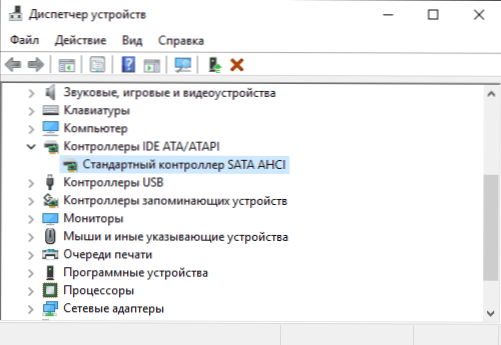
- Ne kritiška, tačiau: įdiegus SSD kompiuteryje, rekomenduojama jį prijungti prie SATA 3 6 GB/S prievadų, kurie nenaudoja trečiosios pusės mikroschemų. Daugelyje pagrindinių plokščių turi „SATA“ mikroschemų rinkinio prievadus („Intel“ arba „AMD“) ir papildomus prievadus trečiųjų šalių valdikliuose. Geriau prisijungti prie pirmojo. Informaciją apie tai, kurie iš uostų yra „artimieji“, galima rasti pagrindinės plokštės dokumentuose, numeravus (parašus ant lentos), jie yra pirmieji ir paprastai skiriasi spalva spalva.
- Kartais pažvelkite į jūsų disko gamintojo svetainę arba naudokite programą „Firmed“, kad patikrintumėte SSD programinės aparatinės įrangos atnaujinimą. Kai kuriais atvejais nauja programinė įranga yra pastebima (į gerąją pusę) įtakos disko darbui.
Galbūt iki šiol. Bendras straipsnio rezultatas: padaryti bet ką su kietojo kūno disku „Windows 10“ apskritai, apskritai nėra akivaizdu, kad reikalingas poreikis. Jei ką tik įsigijote SSD, galbūt jums bus įdomu ir naudinga instrukcijai, kaip perkelti „Windows“ iš HDD į SSD. Tačiau šiuo atveju, mano manymu, bus tinkamiau, kad sistema bus švarus,.

